0755-8666 2592
深圳国威电子有限公司
深圳市罗湖区莲塘罗沙路3038号国威大厦
gw@gwtx.com.cn
国威数字程控调度机调度广播通知,TTS广播,即时广播,节假日广播,操作使用说明
调度广播操控界面
界面右上角选择【扩音广播】图标,进入操控界面,如下图所示:
区域 1:广播分组列表
区域 2:广播功能区,支持语音实时广播、TTS 即时广播、音频即时广播等
区域 3:广播组成员区域,可查看该广播组下的广播终端
区域 4:广播终端列表,可双击快速添加至选定的广播组;
区域 5:定时广播设置,可按星期、日期、时间设定定时轮播内容;
区域 6:可下载系统语音至调度软件平台用于广播播放;
区域 7:广播记录,可根据时间段、广播组名、广播类型查看广播记录
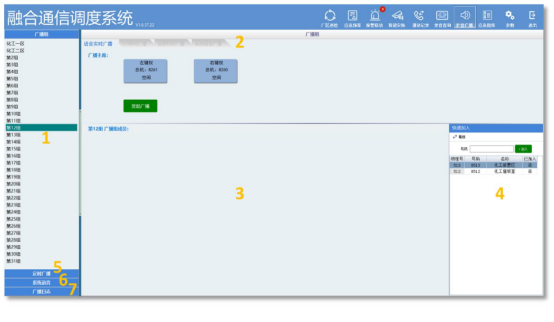
广播分组
1. 广播组的命名:在左侧【广播组】列表,选中对应的广播组,点击鼠标右键后弹出
【窗口】,选择广播组自定义命名,填入自定义名称后,点击【确定】保存,如下图所示
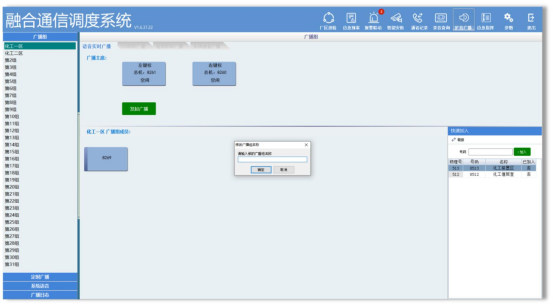
2. 广播成员的添加:在右下侧【快速加入】列表,可通过鼠标双击或者在【号码】中填入对应终端分机号码,并点击【加入】图标,完成广播的成员添加。
3. 广播成员的删减:在【广播成员选择框】中,可通过鼠标双击希望删除的广播组成员,弹出【窗口】并选择【是】完成广播成员的删减,如下图所示
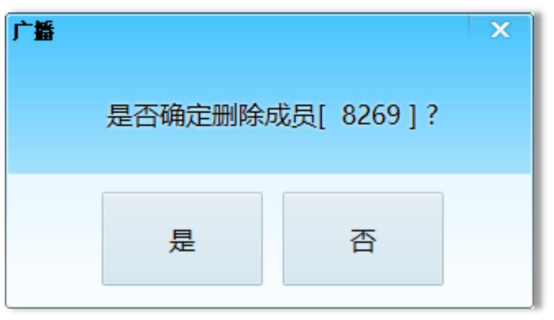
语音实时广播
1、发起广播:点击【左键权】按键图标,进入键权选中状态,键权颜色变为绿色,再点击【发起广播】,图标此时左键权的话机振铃摘机完成语音实时广播的发起,如下图所示:

2、 结束广播:将对应在广播的调度总机挂机,此时所有广播组成员退出广播状态。
TTS 即时广播
1. 广播试听:在【TTS 即时广播内容】框中输入待广播的文字内容如下图所示, 并点击试听播放图标,在试听状态下可查看该段文字转成语音后需要播放的时长。
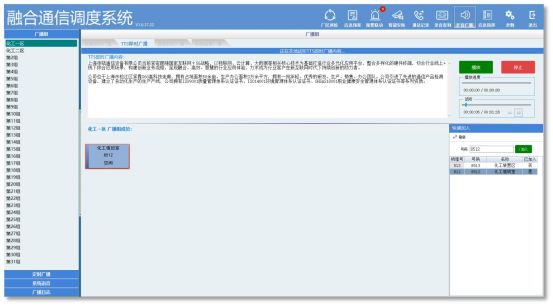
2. 发起广播:试听完毕后,点击【播放】,图标开启播放,此时所有该组广播成员振铃,全部接听后进入广播状态,如下图所示:
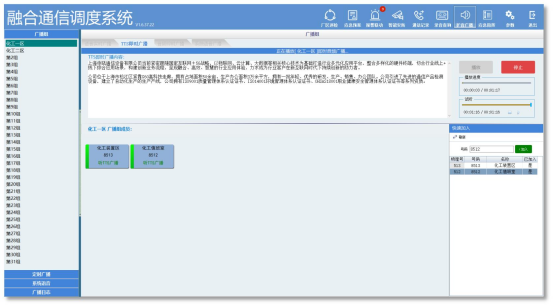
3. 结束广播:点击【停止】图标结束播放,此时所有该组广播成员退出广播,如下图所示:
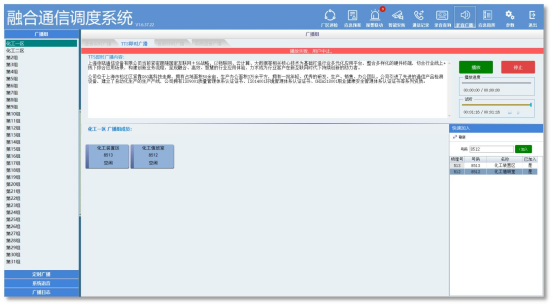
音频即时广播
1. 广播试听:点击【音频文件】图标,选择对应的音频文件,可支持.wav/.au音频格式,点击试听播放图标,如下图所示:
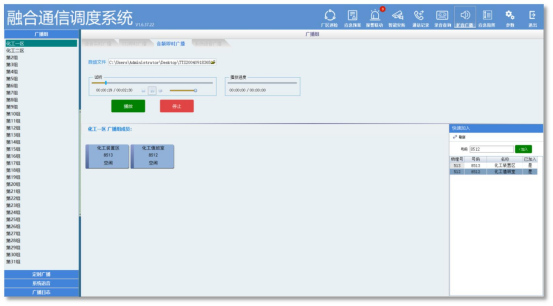
2. 发起广播:试听完毕后,点击【播放】图标开启播放,此时所有该组广播成员振铃,全部接听后进入广播状态, 如下图所示:
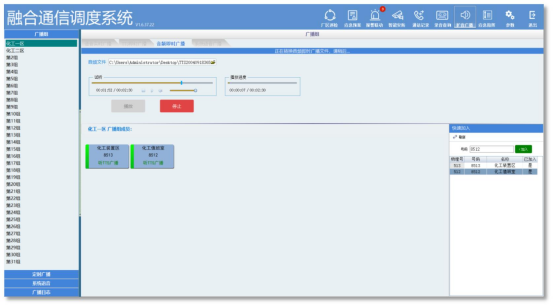
3. 结束广播:点击【停止】图标结束播放,此时所有该组广播成员退出广播,
系统语音广播
1. 广播试听:点击【系统音乐】,选中对应的系统音乐,点击【播放】如下图所示:
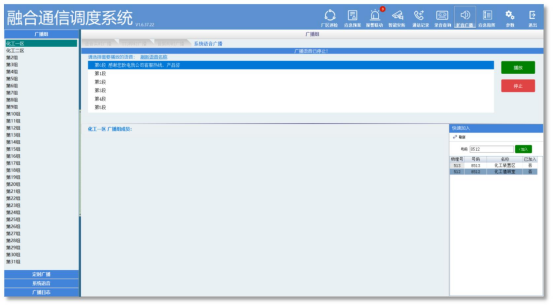
2. 发起广播:试听完毕后,点击【播放】图标,开启播放,此时所有该组广播成员振铃,全部接听后进入广播状态。
3. 结束广播:点击【停止】图标,结束播放,此时所有该组广播成员退出广播。
星期定时广播
1. 按星期定时广播:在左侧【定时广播】中,点击【广播表设置】,选择预设的某个
星期时间,如下图所示:
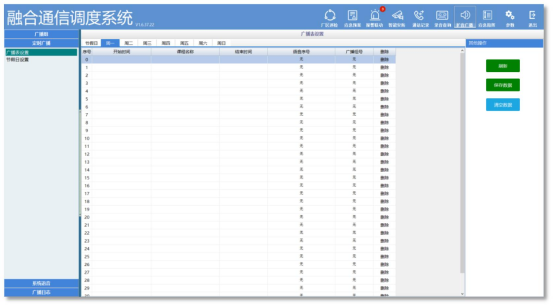
2. 定时时间的填写:按序号填写【开始时间】、【课程名称】、【结束时间】、【语音序号】、【广播组号】,并点击【保存】图标,如下图所示:
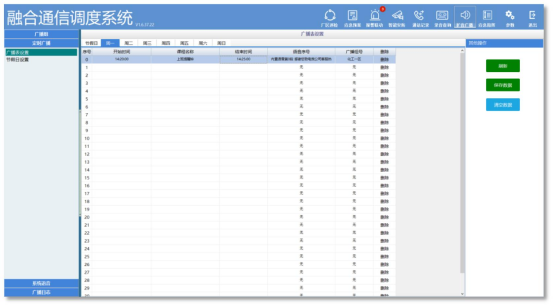
节假日广播
1. 设定节假日:在左侧【定时广播】中,点击【节假日设置】,双击对应的日期到右
侧的设置列表,并点【保存】图标,如下图所示:
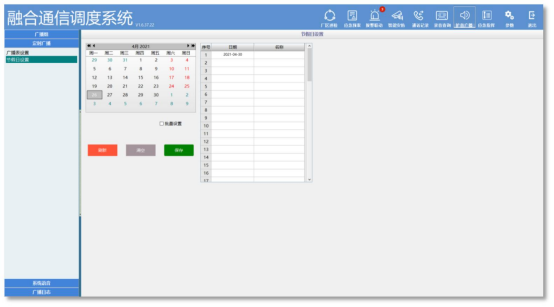
2. 按节假日定时广播:在左侧【定时广播】中,点击【广播表设置】,选择【节假日】,
如下图所示
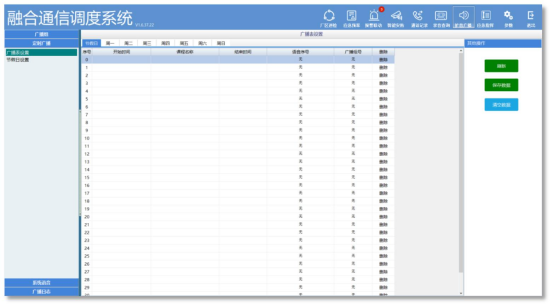
3. 定时时间的填写:按序号填写【开始时间】、【课程名称】、【结束时间】、【语
音序号】、【广播组号】,并点击【保存】图标,如下图所示:
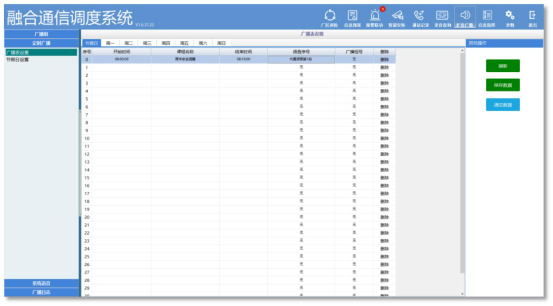
系统语音导入
系统语音导入:在左侧【系统语音】中,点击【语音下载】,双击【语音名称】的空白
列,选择.au 文件打开,并点击【下载】图标,如下图所示:


补充说明:
系统音频下载成功后,对应的字体由红色变为黑色,点击【刷新】图标,该音频如果还是存在,则说明已经下载成功。
广播日志
广播日志查看:在左侧【广播日志】中,点击【日志查询】,可根据时间段、广播组名、
广播类型查看广播记录,如下图 4-10-1 所示:
【广播发起时间】:显示当时的广播发起的时间;
【广播组名】:显示当时发起的广播组;
【广播类型】:显示当时广播的类型,如 TTS 即时广播、语音实时广播、音频即时广播;
【状态】:显示广播的结果,如广播已结束、广播失败,成员全忙;
【发起方】:显示广播由哪个调度总机发起;
【备注 1】:显示未广播成功的组员;
【备注 2】:显示广播成功的组员;
【备注 3】:显示广播的内容;
